No abra el "Administrador de tareas": la gestión más integral de recuperación
El hecho de que el equipo no se abre "Administrador de tareas", que tienden a aprender en el momento más inoportuno – por ejemplo, cuando se quiere parar, "flotando" del programa. Y entonces empieza el verdadero pánico, ya que es una aplicación le permite controlar el rendimiento y la hora del sistema para eliminar los problemas que surjan. Tratar de entender por qué no abrir el "Administrador de tareas" y la forma de restaurarlo.
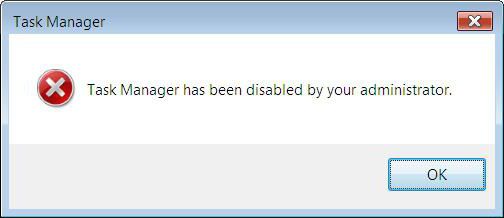
posibles causas
Al igual que otros procesos del sistema, el Administrador de tareas se carga por defecto cuando se inicia Windows, por lo apagarlo accidentalmente, el usuario no puede. En la mayoría de los casos, los problemas con el funcionamiento del programa dicen que el equipo está infectado con virus.
Los creadores de malware a menudo incorporan el código apropiado. Esto se hace con la expectativa de que un usuario normal no sabe cómo dar marcha atrás al gestor de procesos, y no será capaz de detener los procesos de virus en la memoria del ordenador. Pero, afortunadamente, en la mayoría de los casos se puede corregir sin la ayuda de profesionales.

Compruebe si hay sistema de archivos taskmgr.exe
En el peor de los casos, un archivo ejecutable que es responsable del proceso del sistema, podría ser removido de la memoria por completo. Por lo tanto, buscamos en primer lugar para ver si está en el sistema. ¿Cómo hacerlo?
- Abrir el "Ejecutar" (a través del botón "Inicio" o el uso de una combinación Win + R).
- Introduzca cmd para abrir un símbolo del sistema.
- Listar la ruta completa al archivo deseado y pulse Intro (por regla general, se encuentra en la carpeta System32).
- Si aparece un mensaje de error – esto es una buena señal. Por lo tanto, el proceso del archivo en su lugar y sólo hay que desbloquearlo. Si las escrituras de la consola que se encuentran taskmgr.exe fallaron, lo más probable, que fue retirado por el virus.
Vaya por delante. Ahora que ya sabe cuál es la raíz del problema, es necesario encontrar la manera de restaurar el "Administrador de tareas".
Importante: antes de hacer nada, asegúrese de comprobar si el equipo en busca de virus. Para mayor fiabilidad, se recomienda utilizar 2 programas diferentes y para escanear en "modo seguro".
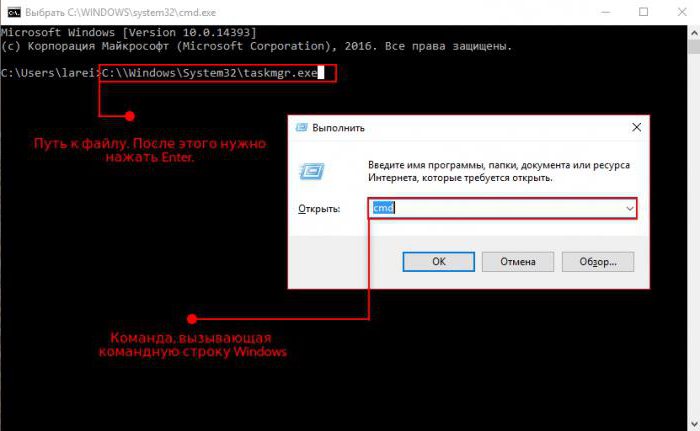
Girar el Administrador de tareas en el Editor del Registro
Como usted sabe, Windows almacena información sobre todos los programas y el acceso al registro. Si no se abre el "Administrador de tareas", significa que el virus llegó a estos archivos y ha añadido registro, el bloqueo de la puesta en marcha de esta utilidad. Nuestra tarea – para encontrar y eliminar ellos. ¿Qué se necesita?
- Ejecutar la aplicación "Ejecutar".
- Abra el Editor del Registro mediante la ejecución de regedit.
- En directorios anidados obtener la carpeta Políticas. Por lo general, estos virus se añaden opción DisableTaskMgr – es responsable del hecho de que no se abra el "Administrador de tareas".
- Cambie el valor de "1" a "0" o eliminarlo completamente.
Después de reiniciar el gestor de procesos PC tiene que ganar en el modo normal. Sin embargo, no siempre se resuelve el problema de manera tan simple.
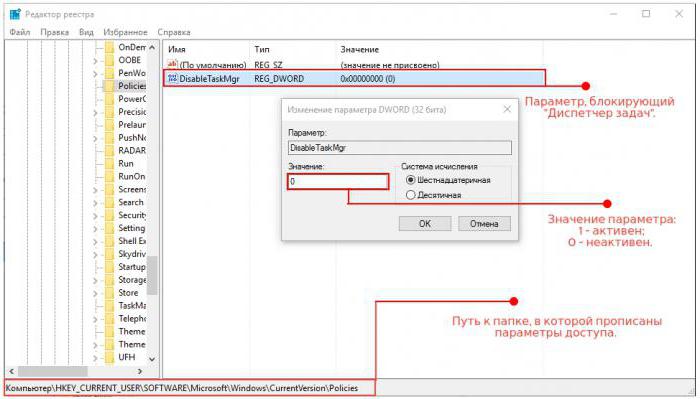
¿Qué pasa si el editor de registro también está disponible?
Algunos virus y muy "avanzada" bloquean el trabajo de la aplicación del sistema, para complicar aún más la vida del usuario. ¿Cómo puedo solucionarlo?
Método №1: Cambiar la configuración de directiva de grupo
Si no se abre el "Administrador de tareas" y el editor del registro, se puede tratar de permitir un acceso adecuado por un administrador.
- En la opción "Ejecutar" introduzca gpedit.msc. Aparece en la pantalla, el Editor de directivas de grupo.
- Busque la pestaña "Configuración de usuario". Estamos interesados en la sección> "Sistema", "Plantillas administrativas".
- A la derecha, en el área de trabajo, verá la opción "Impedir el acceso a herramientas de edición Registro". Al hacer clic en el botón derecho, seleccione "Cambiar".
- Marque la casilla junto a "desactivado" y guardar los cambios.
Debe tenerse en cuenta que esta opción no funciona en las versiones "casa" de Windows (Inicio).
Importante: a menudo en la configuración de directiva de grupo, también se puede quitar el bloqueo "Administrador de tareas". Probarlo – pueden ser recogidos en el registro no es necesario.
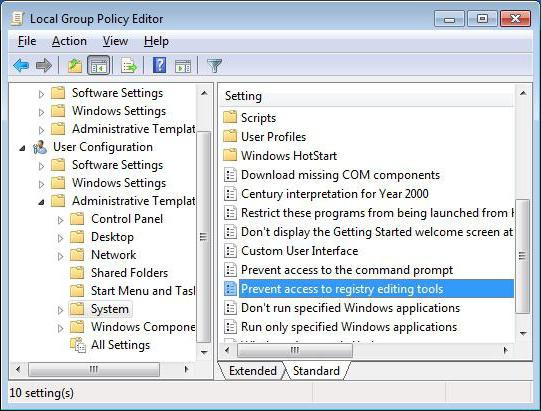
Método №2: archivo Uso UnHookExec.inf
Para tales casos, Symantec, que desarrolla software antivirus, ha publicado un libre acceso a un pequeño archivo INF-hace que sea fácil de levantar la prohibición de la modificación del Registro. Todo lo que necesita – para descargar el archivo en su PC, haga clic derecho y seleccione "Instalar". Tenga en cuenta que la pantalla no será nuevo y alertas.
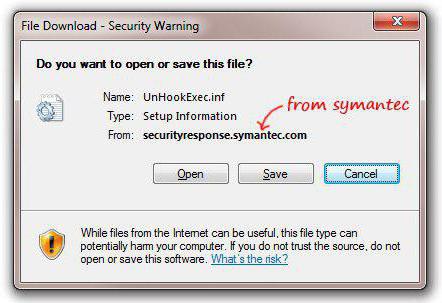
Método №3: Habilitación del registro mediante los comandos directos o BAT-archivo
Otra opción que ayudará a restaurar los ajustes del sistema a sus valores predeterminados.
- Inicie la consola como administrador.
- Introduzca el siguiente comando de la pantalla, y luego presione Intro.
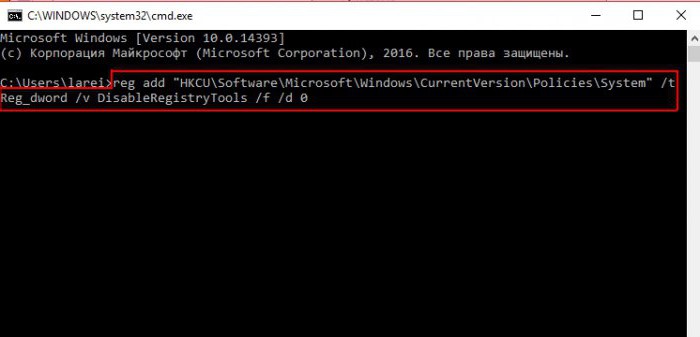
Después de eso, el editor del registro debería funcionar. Si no sabe o no quiere, por alguna razón, utilizar la línea de comandos, puede ir a otro lado y crear un BAT-archivo.
Liberar el "Administrador de tareas" de la línea de comandos
Algunos usuarios más convenientes para crear un nuevo archivo, elimina la prohibición de ejecutar el Administrador de tareas, por orden directa. ¿Qué se necesita?
- Iniciar sesión en un símbolo del sistema como administrador (para Windows 7 y por debajo – el botón derecho sobre una aplicación en el menú "Inicio" en las versiones 8 y 10 – a través del menú Win + X).
- Introduzca el código que ves en la pantalla, y pulse Enter.
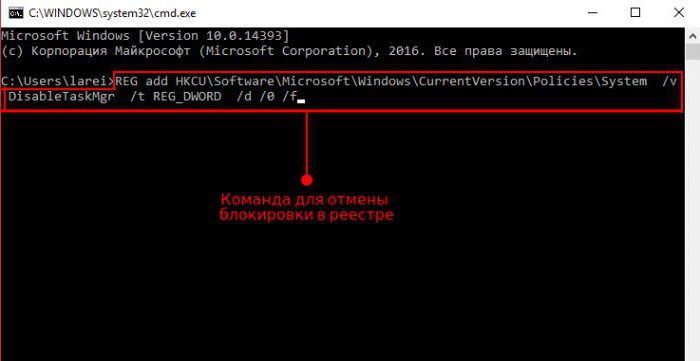
Si no se abre el "Administrador de tareas" y la línea de comandos también está disponible, hay una alternativa.
- Copiar todo el código.
- Inserte esta línea en un archivo "notepad" vacía.
- Guarde el documento con la extensión .BAT.
- Ejecutar el archivo como un administrador (en Windows XP, puede simplemente abrir).
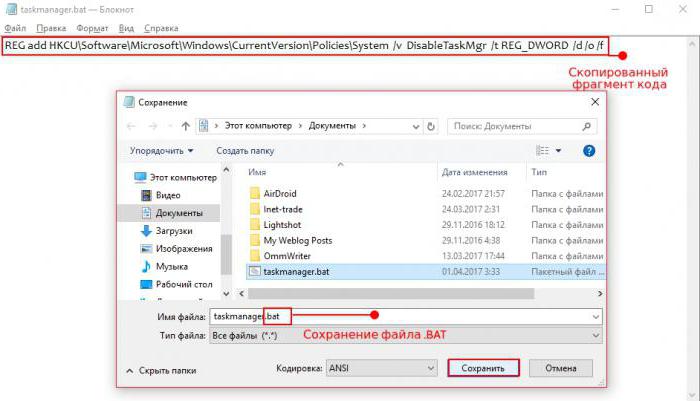
Si la pantalla apareció una ventana de símbolo del sistema, y luego desapareció, el comando tuvo éxito, y el editor de registro está disponible de nuevo.
La creación de un archivo REG para restaurar el acceso
Otra opción, ¿y si no aparece el "Administrador de tareas". En este caso, se añade un nuevo archivo de registro, que incluye el programa y elimina el mensaje de que está desactivado por el administrador.
Para ello, es necesario crear en el "Bloc de notas" documento en blanco e introduzca el código siguiente:
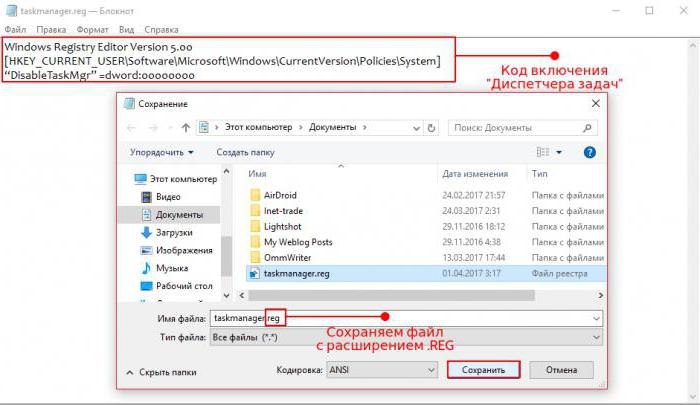
Este archivo debe ser guardado con la extensión .REG. Luego hay que cerrar el "Bloc de notas" y haga doble clic en el icono de un documento para abrirlo, permitir que el Editor del Registro para realizar cambios y reinicie el equipo.
programas útiles
1) AVZ. Excelente utilidad antivirus desde un programador ruso Oleg Zaitsev. La mejor opción para aquellos que no abra la aplicación del sistema de desbloqueo 7. "Administrador de tareas" Windows puede ser sólo un par de clics ( "File"> "Restaurar sistema").
2) UVS. Un programa más sofisticado de funciones diseñadas para especialistas IT. Habilitar el administrador de procesos puede estar en la> "Ajustes" en "Opciones avanzadas". Además, permite al usuario crear sus propias listas de archivos seguros, los criterios para la detección de virus y así sucesivamente. D.
3) Director de RegWorks / Registro Registrar. editores de registro alternativos que se pueden utilizar para detectar y eliminar los parámetros sin guardar malware.
4) el explorador de procesos / el Proceso de Hacker. Si no se abre el "Administrador de tareas" de Windows 10 (o una versión diferente del sistema operativo), puede utilizar una aplicación de terceros en su lugar. Estos programas tienen una interfaz sencilla, y posiblemente en algunos aspectos incluso superan las herramientas de lo estándar.
















